Hoe StealDeal verwijderen uit het besturingssysteem
TrojanOok bekend als: StealDeal information stealer
Doe een gratis scan en controleer of uw computer is geïnfecteerd.
VERWIJDER HET NUOm het volledige product te kunnen gebruiken moet u een licentie van Combo Cleaner kopen. Beperkte proefperiode van 7 dagen beschikbaar. Combo Cleaner is eigendom van en wordt beheerd door RCS LT, het moederbedrijf van PCRisk.
Wat voor soort malware is StealDeal?
StealDeal is de naam van een informatiesteler die zich richt op internetbrowsergegevens en mogelijk andere informatie. Het is bekend dat StealDeal wordt afgeleverd via een gecompromitteerd e-mailadres. Het bestand dat wordt gebruikt voor de distributie van malware injecteert StealDeal en een andere malware genaamd FateGrab - een informatiesteler die zich richt op verschillende bestanden.
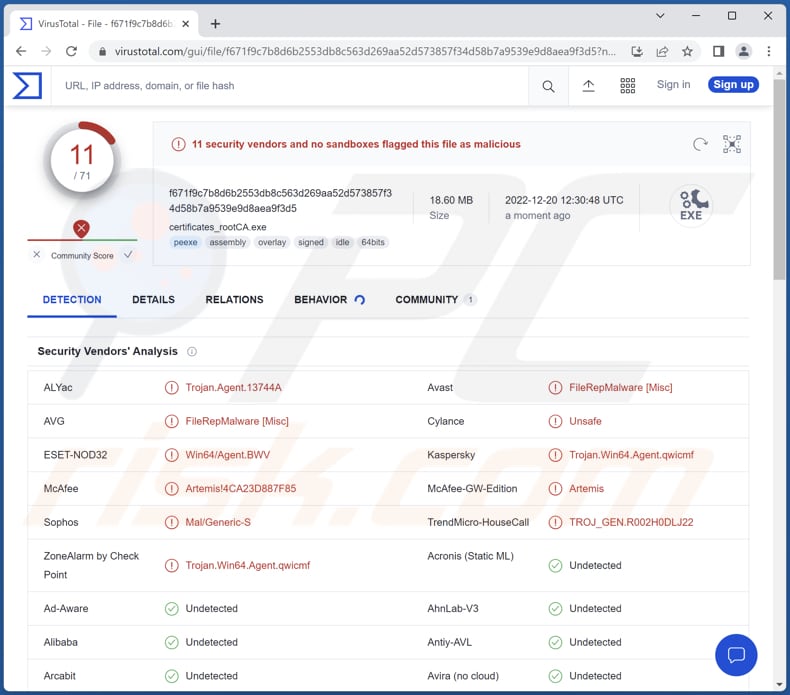
Meer over StealDeal
Waarschijnlijk probeert StealDeal inloggegevens, cookies, bepaalde creditcardgegevens, autofill-informatie, surfgeschiedenis, zoekgeschiedenis en (of) andere gegevens van browsers te stelen. Gestolen gegevens kunnen worden misbruikt om online accounts te kapen, identiteiten te stelen, frauduleuze aankopen te doen, en meer.
Naast het stelen van browsergegevens kan StealDeal ook gegevens uit verschillende apps halen (bijv. FTP, VPN-clients, messengers, enz.). Het is belangrijk te vermelden dat gestolen e-mailaccounts kunnen worden gebruikt om andere mensen te verleiden hun computers te infecteren met malware, geld te sturen, persoonlijke informatie te verstrekken, enz.
| Naam | StealDeal information stealer |
| Type bedreiging | Information stealer |
| Detectienamen (Installer/Excutable) | Avast (Win64:Trojan-gen), AVG (Win64:Trojan-gen), ESET-NOD32 (Win64/Agent.BWV), Kaspersky (Trojan.Win64.Agent.qwicmf), Microsoft (Trojan:Win64/CryptInject!MSR), volledige lijst (VirusTotal) |
| Gerelateerd domein | delta-storages[.]com |
| Detectienamen (delta-storages[.]com) | Avira (Phishing), Combo Cleaner (Phishing), ESET (Malware), Kaspersky (Phishing), Webroot (Malicious), volledige lijst (VirusTotal) |
| Symptomen | Informatiedieven zijn ontworpen om stiekem te infiltreren in de computer van het slachtoffer en stil te blijven, zodat er geen specifieke symptomen duidelijk zichtbaar zijn op een geïnfecteerde machine. |
| Verspreidingsmethodes | Besmette e-mailbijlagen, misleidende website |
| Schade | Gestolen persoonlijke documenten en andere bestanden. |
| Malware verwijderen (Windows) |
Om mogelijke malware-infecties te verwijderen, scant u uw computer met legitieme antivirussoftware. Onze beveiligingsonderzoekers raden aan Combo Cleaner te gebruiken. Combo Cleaner voor Windows DownloadenGratis scanner die controleert of uw computer geïnfecteerd is. Om het volledige product te kunnen gebruiken moet u een licentie van Combo Cleaner kopen. Beperkte proefperiode van 7 dagen beschikbaar. Combo Cleaner is eigendom van en wordt beheerd door RCS LT, het moederbedrijf van PCRisk. |
Meer over informatie stealers
Er zijn veel verschillende informatiedieven met verschillende mogelijkheden. Enkele voorbeelden van malware voor het stelen van informatie zijn RisePro Stealer, PureLogs Stealer en CodeRAT Stealer. Dit soort malware kan toetsaanslagen vastleggen (opnemen van toetsenbordinvoer), screenshots maken, klembordgegevens stelen en nog veel meer.
Hoe is StealDeal in mijn computer geïnfiltreerd?
StealDeal wordt afgeleverd via e-mail (een gecompromitteerd e-mailadres) met een PDF-document. Dat document bevat een link naar een webpagina met een ZIP-archief dat een uitvoerbaar bestand bevat ("certificates_rootCA.exe") dat StealDeal en FateGrab dropt. Gebruikers infecteren computers door dat bestand uit te voeren.
Hoe vermijdt u de installatie van malware?
Open geen links en bijlagen die u via e-mail ontvangt zonder brieven te onderzoeken. Merk op dat irrelevante e-mails die van onbekende adressen worden verzonden vaak worden gebruikt om malware te leveren. Vertrouw ook geen advertenties op verdachte pagina's en vermijd downloads van duistere pagina's, downloaders van derden, P2P-netwerken, enz.
Download software van officiële pagina's en winkels. Houd het besturingssysteem (en de geïnstalleerde programma's) up-to-date. Scan een computer regelmatig op bedreigingen. Gebruik een gereputeerde antivirusoplossing voor computerbeveiliging.
Als u denkt dat uw computer al geïnfecteerd is, raden wij u aan een scan uit te voeren met Combo Cleaner Antivirus voor Windows om geïnfiltreerde malware automatisch te verwijderen.
Website die een ZIP-archief host met uitvoerbaar bestand ontworpen om StealDeal:
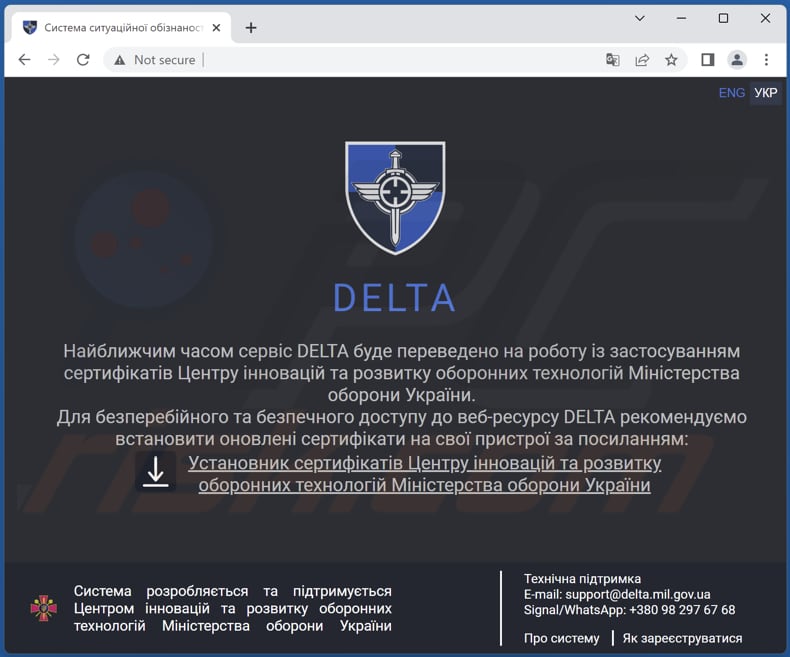
Onmiddellijke automatische malwareverwijdering:
Handmatig de dreiging verwijderen, kan een langdurig en ingewikkeld proces zijn dat geavanceerde computer vaardigheden vereist. Combo Cleaner is een professionele automatische malware verwijderaar die wordt aanbevolen om malware te verwijderen. Download het door op de onderstaande knop te klikken:
DOWNLOAD Combo CleanerDoor het downloaden van software op deze website verklaar je je akkoord met ons privacybeleid en onze algemene voorwaarden. Om het volledige product te kunnen gebruiken moet u een licentie van Combo Cleaner kopen. Beperkte proefperiode van 7 dagen beschikbaar. Combo Cleaner is eigendom van en wordt beheerd door RCS LT, het moederbedrijf van PCRisk.
Snelmenu:
- Wat is StealDeal?
- STAP 1. Handmatige verwijdering van StealDeal malware.
- STAP 2. Controleer of uw computer schoon is.
Hoe verwijdert u malware handmatig?
Handmatig malware verwijderen is een ingewikkelde taak - meestal is het het beste om antivirus of anti-malware programma's dit automatisch te laten doen. Om deze malware te verwijderen raden wij aan Combo Cleaner Antivirus voor Windows te gebruiken.
Als u malware handmatig wilt verwijderen, is de eerste stap het identificeren van de naam van de malware die u probeert te verwijderen. Hier is een voorbeeld van een verdacht programma dat draait op de computer van een gebruiker:

Als u de lijst met programma's die op uw computer draaien hebt gecontroleerd, bijvoorbeeld met behulp van taakbeheer, en een programma hebt geïdentificeerd dat er verdacht uitziet, moet u doorgaan met deze stappen:
 Download een programma genaamd Autoruns. Dit programma toont auto-start toepassingen, register en bestandssysteem locaties:
Download een programma genaamd Autoruns. Dit programma toont auto-start toepassingen, register en bestandssysteem locaties:

 Herstart uw computer in de veilige modus:
Herstart uw computer in de veilige modus:
Windows XP en Windows 7 gebruikers: Start uw computer op in veilige modus. Klik op Start, klik op Afsluiten, klik op Opnieuw opstarten, klik op OK. Druk tijdens het opstarten van de computer meerdere keren op de F8-toets op uw toetsenbord totdat u het menu Geavanceerde opties van Windows ziet, en selecteer vervolgens Veilige modus met netwerkmogelijkheden in de lijst.

Video die laat zien hoe u Windows 7 opstart in "Veilige modus met netwerkmogelijkheden":
Windows 8 gebruikers:
Start Windows 8 is veilige modus met netwerkmogelijkheden - Ga naar het startscherm van Windows 8, typ Geavanceerd, selecteer in de zoekresultaten Instellingen. Klik op Geavanceerde opstartopties, selecteer in het geopende venster "Algemene pc-instellingen" Geavanceerd opstarten.
Klik op de knop "Nu opnieuw opstarten". Uw computer zal nu opnieuw opstarten in het menu "Geavanceerde opstartopties". Klik op de knop "Problemen oplossen" en vervolgens op de knop "Geavanceerde opties". Klik in het scherm met geavanceerde opties op "Opstartinstellingen".
Klik op de knop "Opnieuw opstarten". Uw PC zal opnieuw opstarten in het scherm Opstartinstellingen. Druk op F5 om op te starten in veilige modus met netwerkmogelijkheden.

Video die laat zien hoe u Windows 8 opstart in "Veilige modus met netwerkmogelijkheden":
Windows 10 gebruikers: Klik op het Windows logo en selecteer het Power icoon. In het geopende menu klikt u op "Herstarten" terwijl u de "Shift"-toets op uw toetsenbord ingedrukt houdt. In het venster "een optie kiezen" klikt u op "Problemen oplossen", vervolgens selecteert u "Geavanceerde opties".
Selecteer in het menu "Geavanceerde opties" "Opstartinstellingen" en klik op de knop "Opnieuw opstarten". In het volgende venster moet u op de toets "F5" op uw toetsenbord klikken. Dit zal uw besturingssysteem opnieuw opstarten in de veilige modus met netwerkmogelijkheden.

Video die laat zien hoe u Windows 10 opstart in "Veilige modus met netwerkmogelijkheden":
 Pak het gedownloade archief uit en voer het Autoruns.exe bestand uit.
Pak het gedownloade archief uit en voer het Autoruns.exe bestand uit.

 In de Autoruns toepassing, klik op "Opties" aan de bovenkant en schakel de opties "Lege locaties verbergen" en "Windows Entries verbergen" uit. Klik na deze procedure op het pictogram "Vernieuwen".
In de Autoruns toepassing, klik op "Opties" aan de bovenkant en schakel de opties "Lege locaties verbergen" en "Windows Entries verbergen" uit. Klik na deze procedure op het pictogram "Vernieuwen".

 Bekijk de lijst die door de Autoruns toepassing en zoek het malware bestand dat u wilt verwijderen.
Bekijk de lijst die door de Autoruns toepassing en zoek het malware bestand dat u wilt verwijderen.
U moet het volledige pad en de naam ervan opschrijven. Merk op dat sommige malware procesnamen verbergt onder legitieme Windows procesnamen. In dit stadium is het heel belangrijk om te vermijden dat u systeembestanden verwijdert. Nadat u het verdachte programma hebt gevonden dat u wilt verwijderen, klikt u met de rechtermuisknop op de naam en kiest u "Verwijderen".

Nadat u de malware hebt verwijderd via de Autoruns-toepassing (dit zorgt ervoor dat de malware niet automatisch wordt uitgevoerd bij het volgende opstarten van het systeem), moet u zoeken naar de naam van de malware op uw computer. Zorg ervoor dat u verborgen bestanden en mappen inschakelt voordat u verder gaat. Als u de bestandsnaam van de malware vindt, moet u deze verwijderen.

Herstart uw computer in de normale modus. Het volgen van deze stappen zou alle malware van uw computer moeten verwijderen. Merk op dat handmatige bedreiging verwijdering vereist geavanceerde computer vaardigheden. Als u niet over deze vaardigheden beschikt, laat het verwijderen van malware dan over aan antivirus- en antimalwareprogramma's.
Deze stappen werken mogelijk niet bij geavanceerde malware-infecties. Zoals altijd is het beter om besmetting te voorkomen dan te proberen malware later te verwijderen. Om uw computer veilig te houden, installeert u de laatste updates van het besturingssysteem en gebruikt u antivirussoftware. Om er zeker van te zijn dat uw computer vrij is van malware-infecties, raden wij u aan uw computer te scannen met Combo Cleaner Antivirus voor Windows.
Veelgestelde vragen (FAQ)
Mijn computer is geïnfecteerd met StealDeal malware, moet ik mijn opslagapparaat formatteren om er vanaf te komen?
Normaal gesproken kan malware zoals StealDeal verwijderd worden zonder te formatteren. Het kan worden bereikt met behulp van antivirussoftware of handmatig (onze handleiding voor handmatig verwijderen vindt u hierboven).
Wat zijn de grootste problemen die malware kan veroorzaken?
Het kan gegevens- en geldverlies veroorzaken, extra malware injecteren, cryptocurrency minen met behulp van computerhardware en andere problemen veroorzaken.
Wat is het doel van StealDeal malware?
StealDeal richt zich op gegevens die zijn opgeslagen op internetbrowsers (bijv. autofill-gegevens, browsegegevens, inloggegevens, creditcardgegevens) en mogelijk andere informatie.
Hoe is StealDeal in mijn computer geïnfiltreerd?
Deze malware wordt afgeleverd via een gecompromitteerd e-mailadres (e-mailaccount). De mail bevat een PDF document dat een website link bevat. Die website host een ZIP-bestand met een uitvoerbaar bestand dat is ontworpen om StealDeal en FateGrab stealers te injecteren. Gebruikers infecteren computers door dat bestand uit te voeren.
Beschermt Combo Cleaner mij tegen malware?
Ja, Combo Cleaner verwijdert malware van het besturingssysteem. Het is in staat om bijna alle bekende malware-infecties te detecteren. Aangezien high-end malware zich meestal diep in het systeem verstopt, is het uitvoeren van een volledige systeemscan een must om het te verwijderen.
Delen:

Tomas Meskauskas
Deskundig beveiligingsonderzoeker, professioneel malware-analist
Ik ben gepassioneerd door computerbeveiliging en -technologie. Ik ben al meer dan 10 jaar werkzaam in verschillende bedrijven die op zoek zijn naar oplossingen voor computertechnische problemen en internetbeveiliging. Ik werk sinds 2010 als auteur en redacteur voor PCrisk. Volg mij op Twitter en LinkedIn om op de hoogte te blijven van de nieuwste online beveiligingsrisico's.
Het beveiligingsportaal PCrisk wordt aangeboden door het bedrijf RCS LT.
Gecombineerde krachten van beveiligingsonderzoekers helpen computergebruikers voorlichten over de nieuwste online beveiligingsrisico's. Meer informatie over het bedrijf RCS LT.
Onze richtlijnen voor het verwijderen van malware zijn gratis. Als u ons echter wilt steunen, kunt u ons een donatie sturen.
DonerenHet beveiligingsportaal PCrisk wordt aangeboden door het bedrijf RCS LT.
Gecombineerde krachten van beveiligingsonderzoekers helpen computergebruikers voorlichten over de nieuwste online beveiligingsrisico's. Meer informatie over het bedrijf RCS LT.
Onze richtlijnen voor het verwijderen van malware zijn gratis. Als u ons echter wilt steunen, kunt u ons een donatie sturen.
Doneren
▼ Toon discussie